RD-BR610の取扱説明書・マニュアル [全72ページ 5.85MB]
manual.pdf?no=80634&fw=1&pid=13709
http://www.toshiba-living.jp/.../manual.pdf?no=80634&fw=1&pid=13709 - 5.85MB
- キャッシュ
52925view
72page / 5.85MB
ご注意と参考資料67言語コード表記号 言語名--- 言語なしCHI (ZH) 中国語DUT (NL) オランダ語ENG (EN) 英語FRE (FR) フランス語GER (DE) ドイツ語ITA (IT) イタリア語JPN (JA) 日本語KOR (KO) 韓国語MAY (MS) マレー語SPA (ES) スペイン語AA アファル語AB アブバジア語AFアフリカーンス語AM アムハラ語AR アラビア語AS アッサム語AY アイマラ語AZアゼルバイジャン語BA バシキール語BE ベラルーシ語BG ブルガリア語BH ビハーリー語BI ビスラマ語BNベンガル語、バングラ語BO チベット語BR ブルトン語CA カタロニア語記号 言語名CO コルシカ語CS チェコ語CY ウェールズ語DA デンマーク語DZ ブータン語EL ギリシャ語EOエスペラント語ET エストニア語EU バスク語FA ペルシャ語FIフィンランド語FJ フィジー語FO フェロー語FY フリジア語GAアイルランド語GD スコットランドゲール語GL ガルシア語GN グアラニ語GUグジャラート語HA ハウサ語HI ヒンディー語HR クロアチア語HU ハンガリー語HY アルメニア語IA 国際語IE 国際語IK エスキモー語IN/IDインドネシア語記号 言語名IS アイスランド語IW/HE ヘブライ語JI/YIイディッシュ語JW/JV ジャワ語KA グルジア語KK カザフ語KLグリーンランド語KM カンボジア語KN カンナダ語KS カシミール語KU クルド語KY キルギス語LA ラテン語LN リンガラ語LO ラオス語LT リトアニア語LVラトビア語、レット語MG マダガスカル語MI マオリ語MK マケドニア語MLマラヤーラム語MN モンゴル語MO モルダビア語MR マラータ語MT マルタ語MY ミャンマー語NA ナウル語NE ネパール語記号 言語名NO ノルウェー語OC プロバンス語OM( アファン ) オロモ語OR オリヤー語PA パンジャブ語PL ポーランド語PS パシュトー語PT ポルトガル語QU ケチュア語RMラエティ = ロマン語RN キルンディ語RO ルーマニア語RU ロシア語RWキニヤルワンダ語SA サンスクリット語SD シンド語SG サンゴ語SHセルビアクロアチア語SI シンハラ語SK スロバキア語SL スロベニア語SM サモア語SN ショナ語SO ソマリ語SQ アルバニア語SR セルビア語SS シスワティ語ST セストゥ語記号 言語名SU スンダ語SVスウェーデン語SW スワヒリ語TA タミール語TE テルグ語TG タジク語TH タイ語TIティグリニャ語TK トゥルクメン語TL タガログ語TN セツワナ語TO トンガ語TR トルコ語TS ツォンガ語TT タタール語TW トウィ語UK ウクライナ語UR ウルドゥー語UZ ウズベク語VI ベトナム語VO ボラピュク語WO ウォロフ語XH コーサ語YO ヨルバ語ZU ズール語本機で使われるソフトウェアのライセンス情報本内容はライセンス情報のため、操作には関係ありません。 本機に組み込まれたソフトウェアは、複数の独立したソフトウェアコンポーネントで構成され、個々のソフトウェアコンポーネントは、それぞれに東芝または第三者の著作権が存在します。 本機は、第三者が規定したエンドユーザーライセンスアグリーメントあるいは著作権通知(以下、「EULA」といいます)に基づきフリーソフトウェアとして配布されるソフトウェアコンポーネントを使用しております。 「EULA」の中には、実行形式のソフトウェアコンポーネントを配布する条件として、当該コンポーネントのソースコードの入手を可能にするよう求めているものがあります。当該「EULA」の対象となるソフトウェアコンポーネントのお問い合わせに関しては、以下のホームページをご覧いただくようお願いいたします。ホームページアドレス http://www.toshiba.co.jp/regza/bd_dvd/また、本機のソフトウェアコンポーネントには、東芝自身が開発または作成したソフトウェアも含まれており、これらソフトウェアおよびそれに付帯したドキュメント類には、東芝の所有権が存在し、著作権法、国際条約条項および他の準拠法によって保護されています。「EULA」の適用を受けない東芝自身が開発または作成したソフトウェアコンポーネンツは、ソースコード提供の対象とはなりませんのでご了承ください。 ご購入いただいた本機は、製品として、弊社所定の保証をいたします。 ただし、「EULA」に基づいて配布されるソフトウェアコンポーネントには、著作権者または弊社を含む第三者の保証がないことを前提に、お客様がご自身でご利用になられることが認められるものがあります。この場合、当該ソフトウェアコンポーネントは無償でお客様に使用許諾されますので、適用法令の範囲内で、当該ソフトウェアコンポーネントの保証は一切ありません。著作権やその他の第三者の権利等については、一切の保証がなく、"as is"(現状)の状態で、かつ、明示か黙示であるかを問わず一切の保証を付けないで、当該ソフトウェアコンポーネントが提供されます。ここでいう保証とは、市場性や特定目的適合性についての黙示の保証も含まれますが、それに限定されるものではありません。当該ソフトウェアコンポーネントの品質や性能に関するすべてのリスクはお客様が負うものとします。また、当該ソフトウェアコンポーネントに欠陥があるとわかった場合、それに伴う一切の派生費用や修理・訂正に要する費用は、東芝は一切の責任を負いません。適用法令の定め、または書面による合意がある場合を除き、著作権者や上記許諾を受けて当該ソフトウェアコンポーネントの変更・再配布を為し得る者は、当該ソフトウェアコンポーネントを使用したこと、または使用できないことに起因する一切の損害についてなんらの責任も負いません。著作権者や第三者が、そのような損害の発生する可能性について知らされていた場合でも同様です。なお、ここでいう損害には、通常損害、特別損害、偶発損害、間接損害が含まれます(データの消失、またはその正確さの喪失、お客様や第三者が被った損失、他のソフトウェアとのインタフェースの不適合化等も含まれますが、これに限定されるものではありません)。当該ソフトウェアコンポーネンツの使用条件や遵守いただかなければならない事項等の詳細は、各「EULA」をお読みください。本機に組み込まれた「EULA」の対象となるソフトウェアコンポーネントは、以下のとおりです。これらソフトウェアコンポーネントをお客様自身でご利用いただく場合は、対応する「EULA」をよく読んでから、ご利用くださるようお願いいたします。なお、各「EULA」は東芝以外の第三者による規定であるため、原文を記載します。本機で使われるフリーソフトウェアコンポーネントに関するエンドユーザーライセンスアグリーメント 原文対応ソフトウェアモジュール 対応ソフトウェアモジュールLinux KernelbusyboxiptablesfusionExhibit A malloc Exhibit Dlibupnp Exhibit EOpenSSL Exhibit FglibcgccDirectFBExhibit B FreeType Exhibit Gppxp Exhibit C
参考になったと評価
 43人が参考になったと評価しています。
43人が参考になったと評価しています。
この取扱説明書が関連付けられている製品








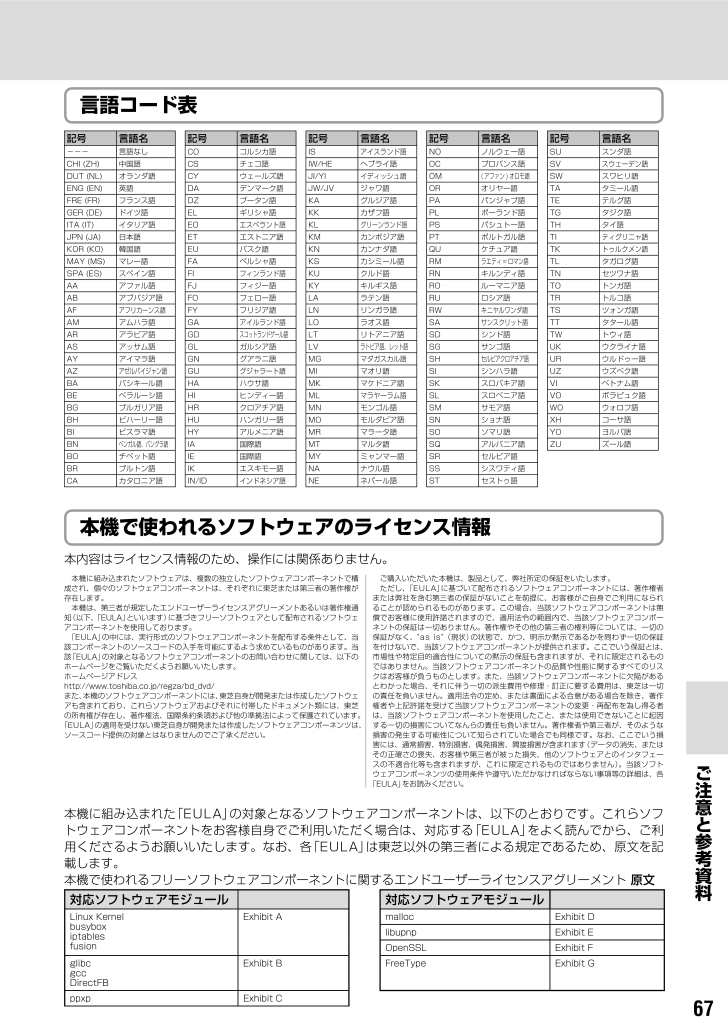
 43人が参考になったと評価しています。
43人が参考になったと評価しています。




